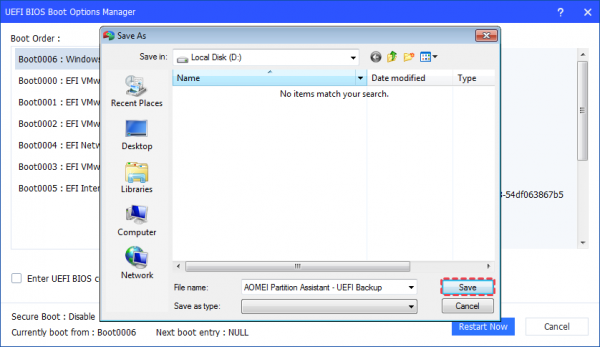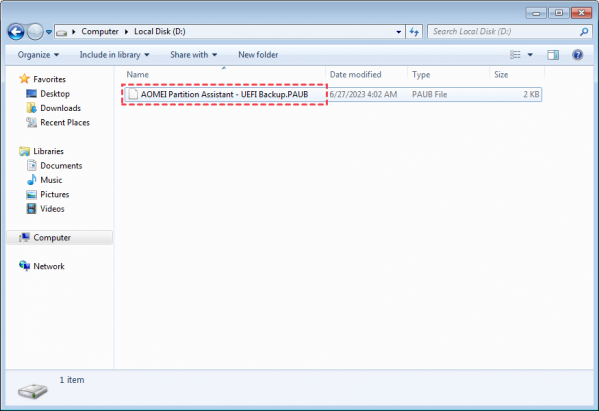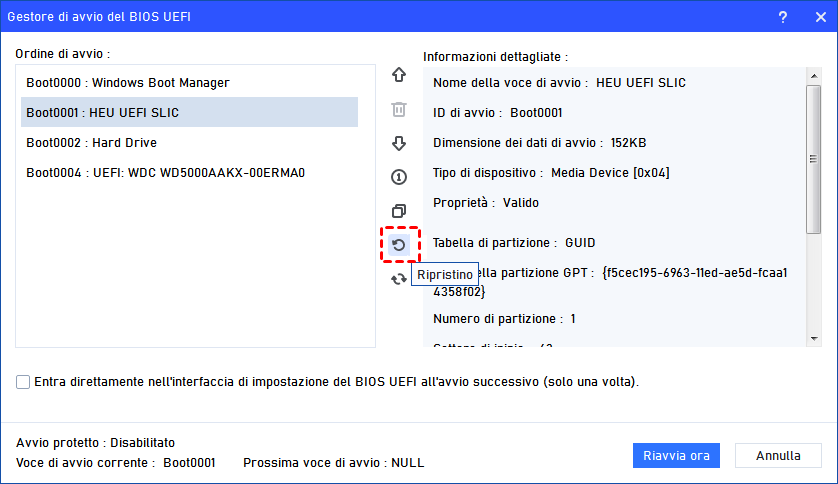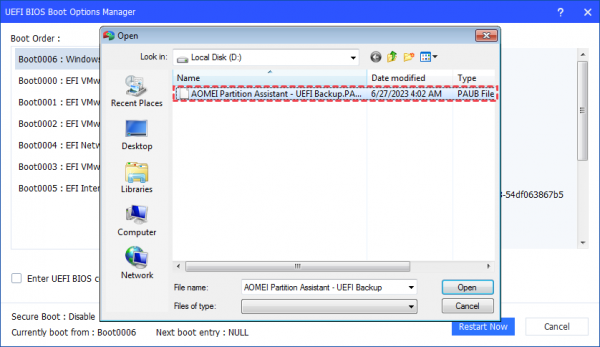Come si Ripristina Windows Boot Manager nel BIOS UEFI?
Come si ripristina Windows Boot Manager nel BIOS UEFI? In questo articolo, potrete apprendere la necessità di riparare Windows Boot Manager e sapere come farlo. Inoltre, viene fornita anche una guida su come evitare problemi futuri.
Cos'è il Windows Boot Manager di BIOS UEFI
"Ho usato il mio computer per installare W7 su un HDD e ha funzionato perfettamente. Tranne che quando ho rimosso quell'HDD e ho riavviato, non sono stato in grado di avviare il mio HDD regolare. Sono entrato nel BIOS e ho visto che l'entrata del gestore di avvio di Windows era scomparsa. Ho provato a ripararlo usando bootrec ma non è cambiato nulla. Ho anche provato a ripristinare il firmware UEFI alle impostazioni di fabbrica, ma ancora niente. Come posso ripristinare il Gestore di avvio di Windows nel BIOS UEFI?"
Prima di immergerci nel processo di risoluzione dei problemi, cerchiamo di capire i componenti chiave coinvolti. Il BIOS UEFI (Unified Extensible Firmware Interface) è un moderno sostituto del tradizionale firmware BIOS. UEFI fornisce un'interfaccia tra il firmware del computer e il sistema operativo e supporta funzionalità come tempi di avvio più rapidi, supporto per dischi più grandi e migliorata sicurezza.
Il Gestore di avvio di Windows (Windows Boot Manager) è un piccolo software che consente di scegliere il sistema operativo da avviare quando si accende il computer. È memorizzato nel firmware UEFI del computer e viene caricato durante il processo di avvio.
Alcuni problemi del Gestore di avvio di Windows e le cause
Anche se il Gestore di avvio di Windows svolge un ruolo fondamentale nel processo di avvio, le persone si lamentano sempre di aver riscontrato vari problemi come:
1. Errori di avvio e impossibilità di avviare
Uno dei problemi più comuni con il BIOS UEFI è l'incapacità di avviare Windows a causa di errori di avvio.
2. Corruzione del Gestore di avvio di Windows
Il BIOS UEFI si basa sul Gestore di avvio per avviare il sistema operativo. Se il Gestore di avvio viene corrotto, può causare problemi di avvio, incluso l'errore temuto "Bootmgr is missing".
3. Eliminazione accidentale del Gestore di avvio
A volte, la mancanza del Gestore di avvio di Windows 10 nell'UEFI si verifica perché gli utenti eliminano accidentalmente la partizione del gestore di avvio cercando di risolvere altri problemi. Ciò può risultare in un sistema non avviabile.
Ci possono essere varie cause di questi problemi del Gestore di avvio di Windows, tra cui:
◆ Ordine di avvio o dispositivi di avvio errati
◆ Dati di configurazione di avvio (BCD) corrotti o mancanti
◆ Malware o virus che colpiscono il gestore di avvio
◆ BIOS UEFI obsoleto
◆ Conflitti software o hardware
Come posso ripristinare il Gestore di avvio di Windows nel BIOS UEFI?
Se hai riscontrato uno qualsiasi dei problemi del Gestore di avvio di Windows durante l'avvio del PC, non preoccuparti, puoi provare i seguenti passaggi per vedere come ripristinare il Gestore di avvio di Windows 10:
Passo 1. Accedere alle impostazioni del BIOS UEFI
Riavvia il tuo computer e premi il tasto appropriato per accedere al BIOS UEFI durante l'avvio (di solito Del, F2 o F10).
Passo 2. Navigare alle opzioni di avvio
All'interno delle impostazioni del BIOS UEFI, naviga nella scheda "Boot" o "Boot Options" usando i tasti freccia.
Passo 3. Selezionare l'entrata del Gestore di avvio
Cerca l'entrata relativa al "Gestore di avvio di Windows" e selezionala come opzione di avvio principale.
Passo 4. Ripristino del Gestore di avvio di Windows
Salva le modifiche ed esci dalle impostazioni del BIOS UEFI. Il tuo computer dovrebbe ora tentare di avviarsi utilizzando il Gestore di avvio di Windows ripristinato.
Lettura bonus: come evitare futuri problemi del Gestore di avvio
Come puoi vedere, è frustrante incontrare fastidiosi problemi con il Gestore di avvio di Windows. Per aiutarti a evitare tali problemi del Gestore di avvio in futuro, ti consiglio vivamente uno strumento versatile di gestione del disco chiamato AOMEI Partition Assistant Professional.
Con questo potente strumento a tua disposizione, puoi facilmente modificare la sequenza di avvio, eliminare, eseguire il backup, ripristinare e aggiornare le opzioni di avvio del tuo firmware EFI/UEFI senza la necessità di inserire manualmente il BIOS o modifiche complesse alle voci di avvio.
Ciò significa che puoi sfruttare la capacità di questo strumento di eseguire il backup delle tue opzioni di avvio mentre il tuo PC funziona correttamente, fornendo una rete di sicurezza contro l'errore temuto "BOOTMGR mancante". Se dovessi incontrare questo errore in futuro, utilizza semplicemente la tua chiavetta USB per accedere allo strumento e ripristinare facilmente le impostazioni di avvio originali, evitando tempi di inattività superflui e garantendo un processo di ripristino del sistema senza problemi.
Vediamo come eseguire il backup del Gestore di avvio di Windows in Windows 10 o 11 e come ripristinare il Gestore di avvio di Windows nel BIOS UEFI quando si verificano problemi del Gestore di avvio.
Passo 1. Fare clic sull'opzione di avvio che si desidera eseguire il backup per creare un backup in modo da poter recuperare se necessario.
Passo 2. Selezionare una posizione sul PC e fare clic su "Salva" per salvare il backup.
Passo 3. Infine, il backup creerà un file .PAUB.
Quindi, otterrai una duplicazione del tuo Gestore di avvio di Windows e quindi puoi seguire i passaggi seguenti per ripristinare il Gestore di avvio nel Windows.
Passo 1. Fare clic per ripristinare l'opzione di avvio che hai appena eseguito il backup se la partizione o i file di avvio vengono persi o corrotti.
Passo 2. Trova il FILE .PAUB che hai eseguitoRiguardo al Windows Boot Manager nel BIOS UEFI
Conclusione
Come ripristinare il Windows Boot Manager nel BIOS UEFI? Dopo aver letto questo post, puoi capire le ragioni dietro a ciò e risolvere i problemi di avvio. Dal momento che il ripristino del Windows Boot Manager nel BIOS UEFI è fondamentale per un processo di avvio senza problemi ed efficiente, si consiglia di eseguire il backup del Boot Manager utilizzando AOMEI Partition Assistant Professional.